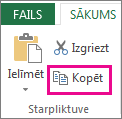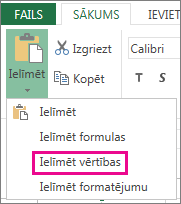Dzēšot formulu, tiek izdzēsts arī formulas rezultāts. Ja nevēlaties dzēst vērtību, varat noņemt tikai formulu.
Formulas dzēšana
-
Atlasiet šūnu vai šūnu diapazonu, kurā ir formula.
-
Nospiediet taustiņu Delete.
Formulas dzēšana, paturot rezultātus
Lai to izdarītu, kopējiet formulu un pēc tam ielīmējiet tajā pašā šūnā, izmantojot opciju Ielīmēt vērtības.
-
Atlasiet šūnu vai šūnu diapazonu, kurā ir formula.Ja formula ir masīva formula, vispirms ir jāatlasa visas šūnas šūnu diapazonā, kas satur masīva formulu:
-
Masīva formulā atlasiet šūnu.
-
Cilnes Sākums grupā Rediģēšana atlasiet Atrast meklēto & un pēc tam atlasiet Doties uz.
-
Atlasiet Īpašs.
-
Atlasiet Pašreizējais masīvs.
-
-
Cilnes Sākums grupā Starpliktuve atlasiet Kopēt
-
Cilnes Sākums grupā Starpliktuve atlasiet bultiņu zem Ielīmēt
Masīva formulas dzēšana
Lai izdzēstu masīva formulu, atlasiet visas šūnas šūnu diapazonā, kas satur masīva formulu. Lai to izdarītu, veiciet tālāk norādītās darbības.
-
Masīva formulā atlasiet šūnu.
-
Cilnes Sākums grupā Rediģēšana atlasiet Atrast meklēto & un pēc tam atlasiet Doties uz.
-
Atlasiet Īpašs.
-
Atlasiet Pašreizējais masīvs.
-
Nospiediet taustiņu DELETE.
Formulas dzēšana, paturot rezultātus
-
Atlasiet šūnu vai šūnu diapazonu, kurā ir formula.
-
Atlasiet Sākums > Kopēt (vai nospiediet taustiņu kombināciju Ctrl+C).
-
Atlasiet Sākuma > bultiņa zem Ielīmēt >Ielīmēt vērtības.
Vai nepieciešama papildu palīdzība?
Vienmēr varat pajautāt speciālistam Excel tech kopienā vai saņemt atbalstu kopienās.